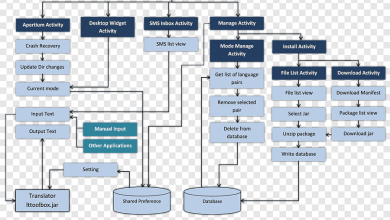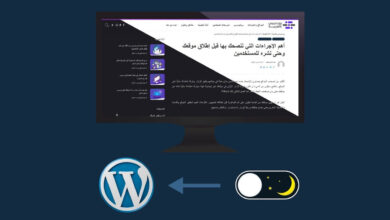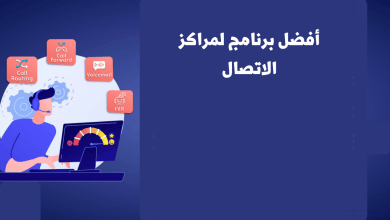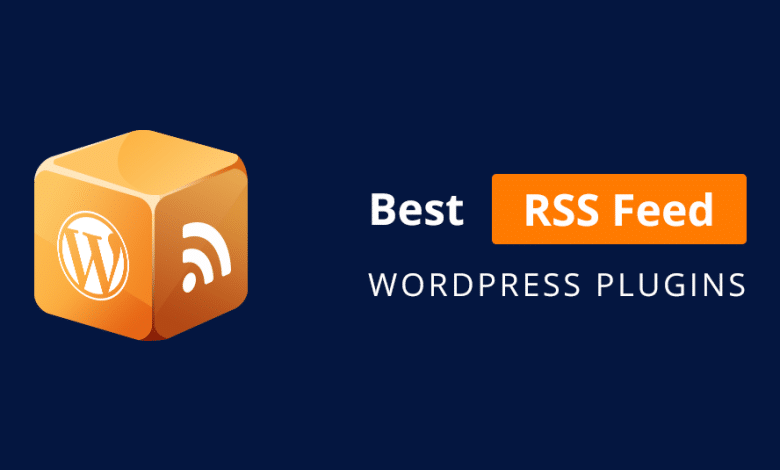
تقديم موجز ويب لـ RSS لفئة WordPress منفصلة
تقديم موجز ويب لـ RSS لفئة WordPress منفصلة تعد Really Simple Syndication ، أو RSS ، طريقة شائعة لتسويق المحتوى . تُستخدم الخلاصات لمشاركة المحتوى الخاص بك مع برامج قراءة RSS من جميع الأنواع .
على سبيل المثال ، يمكن للمستخدمين توصيل موجز RSS المخصص لـ WordPress مباشرةً بحسابات Netvibes الخاصة بهم للحصول على آخر الأخبار . تابع معنا لتتعرف على تقديم موجز ويب لـ RSS لفئة WordPress منفصلة
تقديم موجز ويب لـ RSS لفئة WordPress منفصلة
ولكن ماذا لو كانت لديك فئات لا يهتم بها الأشخاص كثيرًا ؟
قد يرغب بعض الأشخاص ببساطة في متابعة موضوع واحد ولكن لا يحصلون على معلومات بخصوص موجز RSS المخصص بالكامل . هذا عندما تستخدم خلاصة RSS من فئة WordPress بدلاً من ذلك . بهذه الطريقة ، يحصل الأشخاص الذين يستخدمون قارئات المشاركة على المعلومات التي يريدونها فقط.
يمكن أن يساعد هذا في منع القراء من إلغاء الاشتراك في المحتوى الخاص بك . في البرنامج التعليمي اليوم ، سأوضح لك كيفية توزيع فئة موجز RSS لـ WordPress . إنها عملية سهلة للغاية حيث أن معظم العمل قد تم بالفعل من أجلك .
استخدام موجز RSS لفئة WordPress :
- بشكل افتراضي ، يقوم WordPress تلقائيًا بإنشاء خلاصات RSS لأي فئة تقوم بإنشائها .
- بمجرد إرسال عنوان جديد ، يتم إنشاء الخلاصة على الفور في النظام .
أين تقع هذه الخلاصة ؟
- عنوان URL لخلاصة RSS من فئة WordPress بسيط .
- إنه في الأساس نطاقك ، وسلسلة الفئة ، والخلاصة. لذلك ، سيبدو مشابهًا لـ :
- [ht_message mstyle = ”info” title = ”” show_icon = ”” id = ”” class = ”” style = ””] https://www.ggexample.com/category/feed [/ ht_message]
- يسهل توزيع عنوان URL هذا سواء كان على منشور أو صفحة أو بريد إلكتروني أو حتى عبر وسائل التواصل الاجتماعي تقديم موجز ويب لـ RSS لفئة WordPress منفصلة .
البحث عن الفئة :
- من السهل نسبيًا العثور على سبيكة الفئة .
- انتقل إلى المنشورات وانقر على خيار ” الفئات ” .
- فئات :
- من هذه الشاشة ، يمكنك رؤية “Slug” بجوار كل فئة .
- شاشة الفئة :-
- هذا هو النص الذي سيتبع عنوان URL الخاص بنطاقك .
- إذا لم تعجبك القطعة الثابتة ، فيمكنك دائمًا تغييرها بالذهاب إلى الفئة واستبدال النص تقديم موجز ويب لـ RSS لفئة WordPress منفصلة .
- تغيير سبيكة :-
- أقترح تركها كما هي ، مع ذلك .
- إنها تستند إلى الفئة نفسها وقد يكون من الأسهل العثور عليها لاحقًا .
استخدام البرنامج المساعد للاشتراك في موجز RSS الخاص بفئة معينة :
ماذا لو كنت تريد عرض كل موجز على موقعك بكل فخر ؟
بينما يمكنك إجراء بعض التعديلات على الكود وإضافة صورك الخاصة وما شابه ، يمكنك دائمًا استخدام المكون الإضافي للاشتراك في موجز RSS الخاص بالفئة .
يضيف هذا المكون الإضافي الترميز الضروري إلى WordPress ويتيح لك الاختيار من بين استخدام عنصر واجهة مستخدم أو رمز قصير أو PHP لعرض موجز الفئات الخاصة بك تقديم موجز ويب لـ RSS لفئة WordPress منفصلة . انتقل إلى الإضافات وانقر على خيار ” إضافة جديد ” .
إضافة البرنامج المساعد الجديد :
- قم بتثبيت وتنشيط ” موجز RSS الخاص بفئة معينة ” .
- يمكنك البحث عنه باستخدام حقل النص على اليمين .
- قم بتثبيت موجز RSS :-
- انتقل إلى ” الإعدادات ” وانقر على وظيفة ” خدمة RSS الخاصة بالفئة ” .
- فئة إعدادات RSS :-
- في هذه الصفحة ، يمكنك التحكم في كيفية توزيع RSS وما يتم عرضه للقراء وتغيير عنوان URL المحدد للموجز .
- ستعرض الصفحة أيضًا الرمز المختصر للمكوِّن الإضافي بالإضافة إلى وظيفة استدعاء PHP تقديم موجز ويب لـ RSS لفئة WordPress منفصلة .
- الخيارات:-
- بالنسبة لهذا البرنامج التعليمي ، سأضيفه ببساطة إلى الشريط الجانبي .
- انتقل إلى المظهر وانقر على وظيفة ” الحاجيات ” .
- انقر فوق الحاجيات :-
- ابحث عن أداة ” RSS الخاصة بالفئة ” .
- إذا كان لديك الكثير من الأشياء المثبتة ، فقد تضطر إلى التمرير لأسفل .
البحث عن أداة RSS :-
- قم بسحب الأداة وإفلاتها في أحد الأشرطة الجانبية .
- سأقوم بإسقاطه في الشريط الجانبي الأيمن أسفل حقل ” بحث ” في موقعي .
- قد يكون لموضوعك خيارات مختلفة تمامًا .
- ابحث عن مكان يعمل بشكل مثالي حيث تريد إظهار فئة موجزات RSS تقديم موجز ويب لـ RSS لفئة WordPress منفصلة .
إضافة القطعة إلى الشريط الجانبي :-
- هذا كل ما هو مطلوب .
- الآن ، لديك موجز RSS مخصص من WordPress لفئاتك المدرجة في الشريط الجانبي .
- يمكنك تغيير اسم الأداة في شاشة الإعدادات التي عرضتها عليك سابقًا .
ملاحظة : الفئات الوحيدة التي سيتم إدراجها في الأداة هي تلك التي تحتوي على محتوى تقديم موجز ويب لـ RSS لفئة WordPress منفصلة . إذا كانت الفئة لا تحتوي على أي منشورات ، فلن تظهر على موقعك .
اجعلها أسهل على زوارك :-
أي شيء يمكنك تقديمه لتسهيل الزيارة سيعزز تجربة المستخدم . حتى شيء بسيط مثل توفير روابط لاشتراكات RSS يمكن أن يعني الفرق بين شخص يتابع المحتوى الخاص بك ولا يتابع. امنح الأشخاص سببًا للتفاعل مع المحتوى الخاص بك وقد يؤدي ذلك إلى زيادة إمكانات موقع الويب .
كيفية الاستفادة من فئة موجز ويب لـ RSS في WordPress :
تسمح موجزات RSS للفئة للمستخدمين بالاشتراك فقط في المجالات التي تهمهم أكثر . على سبيل المثال ، إذا كان لديك مدونة لأخبار التكنولوجيا ، فيمكن للمستخدمين اختيار الاشتراك فقط في الأخبار حول الأجهزة التي يستخدمونها . ومع ذلك ، لا يمكن قراءة موجز RSS العادي بدون قارئ موجز.
وفي الوقت الحاضر ، لا يستخدم معظم المستخدمين قارئ موجز للاشتراك في مواقع الويب المفضلة لديهم . هذا هو المكان الذي تصبح فيه صعبة .
كيف تستخدم مواجز RSS للفئة إذا كان المستخدمون لا يستخدمون برامج قراءة الخلاصات ؟
لحسن الحظ ، يمكنك استخدام موجزات الفئات الخاصة بك لتقديم المحتوى إلى المستخدمين في أي مكان يريدون . على سبيل المثال ، يمكنك أن تطلب من المستخدمين الاشتراك في النشرة الإخبارية عبر البريد الإلكتروني مع خيار الحصول على التحديثات لفئات محددة فقط.
باستخدام خدمة التسويق عبر البريد الإلكتروني مثل Constant Contact و Sendinblue وغيرهما ، يمكنك بسهولة إعداد رسالة إخبارية تلقائية من RSS إلى البريد الإلكتروني لفئات معينة فقط . راجع دليلنا حول كيفية إعلام المشتركين بالمنشورات الجديدة للحصول على إرشادات خطوة بخطوة .
وبالمثل ، يمكنك أيضًا السماح للمستخدمين بالحصول على إشعارات فورية لكل فئة باستخدام PushEngage . إنها أفضل خدمة إعلام بالدفع في السوق وتتيح لك إرسال الرسائل مباشرة إلى أجهزة المستخدمين (سطح المكتب وكذلك الهواتف المحمولة).
يسمح لك PushEngage بإعداد إشعارات تلقائية باستخدام موجزات RSS . يمكنك ببساطة إدخال عنوان URL لخلاصة RSS للفئة الخاصة بك ، وسيصدر إشعار دفع كلما تم نشر منشور جديد في هذه الفئة .
نأمل أن تساعدك هذه المقالة في تعلم كيفية إنشاء موجز RSS منفصل لكل فئة في WordPress . قد ترغب أيضًا في الاطلاع على هذه النصائح السهلة لتنمية حركة مرور مدونتك أو إلقاء نظرة على مقارنتنا لأفضل برامج الدردشة المباشرة للشركات الصغيرة .
في نهاية هذا المقال تعرفنا على كيفية تقديم موجز ويب لـ RSS لفئة WordPress منفصلة .
تعلم المزيد حول تغيير الفاصل الزمني لتحديث موجز RSS لـ WordPress